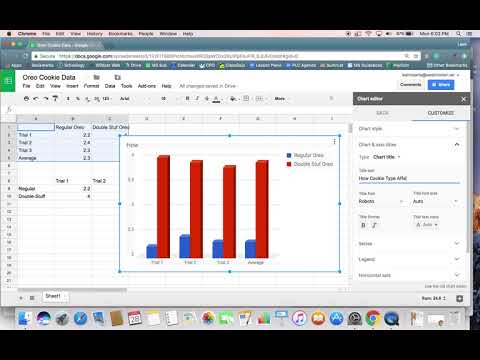Αυτό το wikiHow σας διδάσκει πώς να δημιουργήσετε ένα γράφημα (ή γράφημα) από δεδομένα σε ένα υπολογιστικό φύλλο των Υπολογιστικών φύλλων Google στον πλήρη ιστότοπο των Υπολογιστικών φύλλων Google για υπολογιστές.
Βήματα

Βήμα 1. Ανοίξτε τη σελίδα Φύλλα Google
Μεταβείτε στη διεύθυνση https://sheets.google.com στο πρόγραμμα περιήγησής σας. Αυτό θα ανοίξει τον πίνακα ελέγχου των Υπολογιστικών φύλλων Google εάν είστε συνδεδεμένοι στον Λογαριασμό σας Google.
Εάν δεν έχετε συνδεθεί στον Λογαριασμό σας Google, θα πρέπει να εισαγάγετε τη διεύθυνση ηλεκτρονικού ταχυδρομείου και τον κωδικό πρόσβασής σας όταν σας ζητηθεί πριν συνεχίσετε

Βήμα 2. Κάντε κλικ στην επιλογή Κενό
Βρίσκεται στην επάνω αριστερή πλευρά της σελίδας. Με αυτόν τον τρόπο θα ανοίξει ένα νέο, κενό υπολογιστικό φύλλο.
Εάν έχετε ένα υπολογιστικό φύλλο με δεδομένα που υπάρχουν ήδη, κάντε κλικ σε αυτό και μετά μεταβείτε στο βήμα "Επιλογή των δεδομένων σας"

Βήμα 3. Δημιουργήστε τις κεφαλίδες σας
Κάντε κλικ στο κελί Α'1, εισαγάγετε την ετικέτα του άξονα x και, στη συνέχεια, κάντε κλικ στο κελί Β1 και εισαγάγετε την ετικέτα του άξονα y.
- Εάν θέλετε να τεκμηριώσετε τον αριθμό των φλιτζανιών καφέ που πίνετε όλη την ημέρα, για παράδειγμα, μπορείτε να βάλετε το "oursρες" στο κελί Α'1 και "Φλιτζάνια του καφέ" στο κελί Β1.
- Ανάλογα με τον τύπο του γραφήματος που κάνετε, η τοποθέτηση της ετικέτας μπορεί να διαφέρει ελαφρώς.
- Μπορείτε να προσθέσετε επιπλέον κεφαλίδες μέσα Γ1, Δ1 και ούτω καθεξής εάν το γράφημα περιέχει περισσότερα από δύο σύνολα δεδομένων.

Βήμα 4. Εισαγάγετε τα δεδομένα σας
Πληκτρολογήστε τα δεδομένα του άξονα Χ στο ΕΝΑ στήλη κελιών και, στη συνέχεια, πληκτρολογήστε τα δεδομένα του άξονα y στο σι στήλη κελιών.
Εάν έχετε περισσότερες από δύο στήλες κεφαλίδων για να συμπληρώσετε, εισαγάγετε πληροφορίες και για αυτές

Βήμα 5. Επιλέξτε τα δεδομένα σας
Κάντε κλικ στο κελί Α'1, κατόπιν κρατήστε πατημένο το ⇧ Shift ενώ κάνετε κλικ στο κάτω κελί στη δεξιά στήλη δεδομένων. Αυτό θα επιλέξει ολόκληρο το σύνολο δεδομένων σας με μπλε χρώμα.

Βήμα 6. Κάντε κλικ στην επιλογή Εισαγωγή
Είναι μια καρτέλα κοντά στην επάνω αριστερή πλευρά της σελίδας. Θα εμφανιστεί ένα αναπτυσσόμενο μενού.

Βήμα 7. Κάντε κλικ στο Διάγραμμα
Θα βρείτε αυτήν την επιλογή στη μέση του Εισάγετε πτυσώμενο μενού. Κάνοντας κλικ σε αυτό δημιουργείται ένα προεπιλεγμένο γράφημα από τα δεδομένα σας και εμφανίζεται ένα παράθυρο στη δεξιά πλευρά της σελίδας.

Βήμα 8. Επιλέξτε μια μορφή γραφήματος
Κάντε κλικ στο πλαίσιο "Τύπος γραφήματος" στο επάνω μέρος του παραθύρου και, στη συνέχεια, κάντε κλικ σε μια μορφή γραφήματος στο αναπτυσσόμενο πλαίσιο που εμφανίζεται. Το γράφημα στη μέση της σελίδας θα αλλάξει ώστε να αντικατοπτρίζει την επιλογή σας.

Βήμα 9. Μοιραστείτε το γράφημα
Κάντε κλικ Αρχείο, Κάντε κλικ Μερίδιο… στο αναπτυσσόμενο μενού, εισαγάγετε ένα όνομα και κάντε κλικ Αποθηκεύσετε εάν σας ζητηθεί και, στη συνέχεια, εισαγάγετε μια διεύθυνση email (ή μια σειρά διευθύνσεων email) και κάντε κλικ Στείλετε.
Μπορείτε πρώτα να κάνετε κλικ στο ΠΡΟΣΑΡΜΟΓΗ καρτέλα στο επάνω μέρος του παραθύρου γραφήματος για να προσαρμόσετε την εμφάνιση του γραφήματος, τις ετικέτες κ.ο.κ.
Βίντεο - Χρησιμοποιώντας αυτήν την υπηρεσία, ορισμένες πληροφορίες ενδέχεται να κοινοποιηθούν στο YouTube